谷歌浏览器如何添加地址信息
来源:chrome官网2024-04-11
谷歌浏览器如何添加地址信息?如今谷歌浏览器是很多人的首选网络浏览工具,这款浏览器可以安装各类插件,让用户拥有更加丰富的体验,这款浏览器打开网页速度非常快,因此很多人喜欢使用这款浏览器购物,那么这个时候就需要添加收货地址,很多用户还不清楚如何在谷歌浏览器里添加地址信息。本篇文章就给大家带来谷歌浏览器添加地址信息详细步骤,大家千万不要错过了。

谷歌浏览器添加地址信息详细步骤
1、我们在电脑中打开谷歌浏览器,然后在浏览器页面右上角打开三个竖点图标(如图所示)。
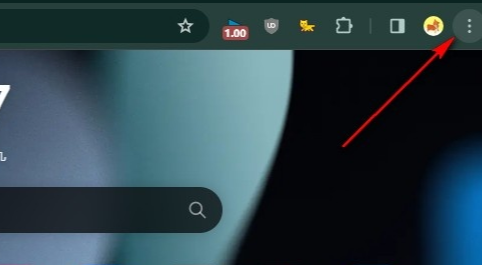
2、接着我们在三个竖点图标的菜单列表中点击打开“设置”选项(如图所示)。
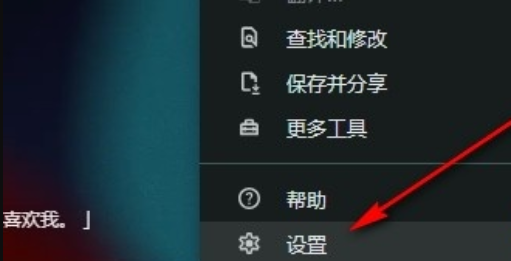
3、打开“设置”选项之后,我们在“自动填充和密码”页面中点击打开“地址和其他信息”选项(如图所示)。
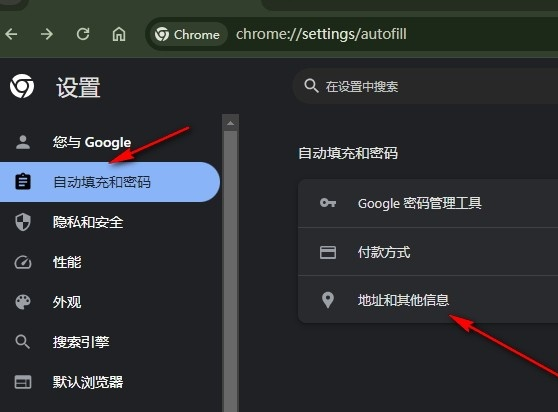
4、进入“地址和其他信息”页面之后,我们在该页面中点击“添加”选项(如图所示)。
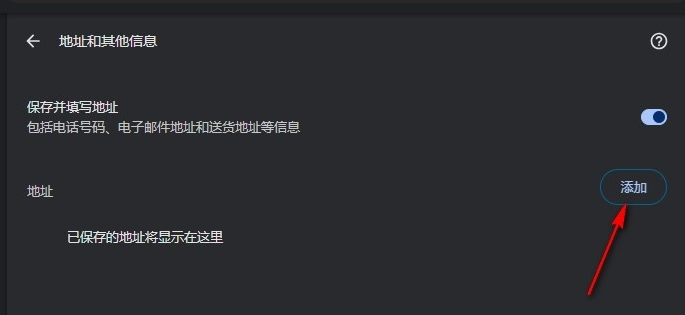
5、在添加地址的弹框中,我们完成地址信息的填写,最后点击保存选项即可(如图所示)。
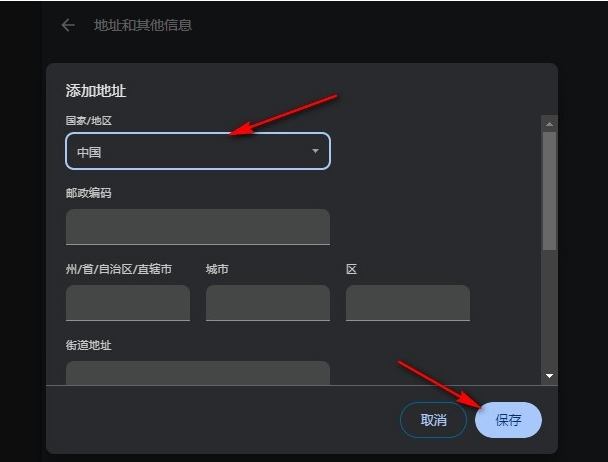
上述就是【谷歌浏览器如何添加地址信息?谷歌浏览器添加地址信息详细步骤】的全部内容啦,更多谷歌浏览器相关内容,请继续关注本站!
提升谷歌浏览器中的页面交互流畅度,减少卡顿,增强用户体验。
2025-04-10
了解如何利用Chrome的功能来优化请求的响应优先级,确保重要资源优先加载并提高效率。
2025-04-01
在谷歌浏览器中提高网站页面的互动速度,增强用户与网页之间的交互体验,减少操作延迟。
2025-04-10
追求更好的视频观看体验?这里介绍谷歌浏览器提升视频播放清晰度的技巧,助您享受高清视频。
2025-04-01
对比谷歌Chrome浏览器与Opera浏览器在性能、速度和资源管理等方面的差异,帮助用户选择最优浏览器。
2025-04-08
在Google Chrome中优化HTML文件加载,减少加载时间,提高页面渲染效率,提升用户体验。
2025-04-17
介绍如何在电脑端Chrome浏览器中高效管理标签页,使用标签页分组、快速切换等功能,提升浏览器的使用效率,保持浏览体验井然有序。
2025-04-10
Chrome浏览器管理多个标签页,提高性能,减少资源占用,优化用户的浏览体验。
2025-04-07
提供Chrome浏览器内存使用优化方案,帮助用户减少内存占用,提高浏览器性能,避免浏览器崩溃或卡顿,提升用户体验。
2025-04-02
分享通过Google Chrome浏览器清理不必要的缓存和Cookie的具体方法,释放磁盘空间。
2025-04-14
教程 技巧 问答 专题
如何在Ubuntu 22.04 Jammy Jellyfish上安装Google Chrome?
2022-05-31
在PC或Mac上加速Google Chrome的10种方法
2022-06-13
如何在Mac上安装谷歌浏览器
2022-12-22
如何在Windows系统上安装Google Chrome
2024-09-12
chrome浏览器下载文件没反应怎么办
2022-09-10
电脑上安装不了谷歌浏览器怎么回事
2023-03-30
如何在Ubuntu 19.10 Eoan Ermine Linux上安装Google Chrome?
2022-05-31
如何在Mac上更新Chrome
2022-06-12
如何在 Fire TV Stick 上安装 Chrome?
2022-05-31
如何在Kali Linux上安装Google Chrome浏览器?
2022-05-31

